ViewSonic kurumsal monitör serisinden VG2755 ve VG2755-2K modellerini inceledik. Görüntü kalitesi, tasarım, ergonomi, kurulum ve en önemlisi yeni Type-C bağlantı özellikleri ile adım adım birlikte bakalım…
Bu videomuzda iş ve üretkenlik odaklı iki monitörü inceliyoruz. Özellikle görüntü kalitesi ile mimarlar, 3D tasarım ve çizim yapanlar, web tasarım işi yapanlar, bütçesini aşmak istemeyen video ve fotoğraf odaklı çalışanlar bu monitörlerin ana kullanıcı kitlesi. Özellikle ergonomik özellikleri sebebiyle özel şirketler ve devlet kurumlarında da çok tercih ediliyorlar.
Type-C Portu
Özellikle uzun süredir yaygınlaşmasını beklediğimiz Type-C portu bu monitörleri Macbook Pro ve benzeri laptopları kullananlar için çok cazip hale getiriyor. Bu monitörlerdeki Type-C üzerinden görüntü, ses, veri ve 60 Watt enerji aktarıldığı için tek kablo ile şarjımız bitmeden bütün gün çalışabiliyoruz. Klasik PC ve Mac bağlantısı için diğer portlara birazdan bakacağız. Ancak not düşelim: Type-C kendi başına her şeyi anlatan standart değil. O yuvarlak ucun arkasındaki teknoloji çok önemli.
Kurulum ve Kullanım
Öncelikle kurulumları çok kolay, klasik monitör stand montajı gibi zaman almıyor. Çok sayıda monitör kurmanız gerekiyorsa işi hızlı bitirip kurulumu teslim edebiliyorsunuz. Kendiniz kullanacaksanız da kutulamanız ve ofis, ev taşımanız çok kolay oluyor. Tepe tutacak çok kullanışlı ve iş yerlerinde kazayla taşırken düşürme ihtimalini azaltıyor.
Stand ayağı masada derli toplu duruyor, çok yer kaplamıyor, ayrıca kablolama yapmaya da uygun, sağlam bir parça. 202.18 mm geriye doğru genişliği var. Ayak hafif geriye doğru açılı yapılarak alan tasarrufu sağlanmış. 100 mm VESA desteğiyle de kolayca değiştirilebiliyor.
Bu VESA’yı yıllardır anlattık, örneğini de nikayet Dual Monitor ARM montajında gösterdik:
Çift Monitör Kurulumu ve ViewSonic Dual Arm Monitör Standı İncelemesi
45 Derece
Kurduktan sonra ergonomik olarak çok kullanışlı. Standart ergonomik monitörler 5 derece öne 20 derece arkaya yatabilir, VG2755 modelleri öne 5 derece, arkaya 40 derece yatabiliyor yani 25 ya da 30 değil, 45 derecelik bir aralık var.Bu sayede masa çevresine toplanan kalabalık bir grup rahatlıkla tepeden de bakabiliyor. Yüksek sandalye konumuyla da rahat çalışabiliyorsunuz. 130 mm yükseltme seçeneğiyle alçak ya da yüksek monitör konumlandırması mümkün.
Bu seride incelediğimiz monitörler 90 Derece pivot modu, artı ve eksi 60 derece kendi çevresinde toplam 120 derece içerisinde dönebilme ile birleştiğinde en ergonomik monitör standlarından birisine sahip. Bununla birlikte kullanılan panel IPS, bu sayede her açıdan renkler bozulmadan görünebiliyor.
Renk Gamutu ve IPS Panel
VG2755-2K yüzde yüz sRGB renk gamutu desteği ile için çizim, tasarım, fotoğraf ve video düzenleme işleri için çok uygun monitörler. Ekranların farklı alanlarındaki renk ve görüntü sapmaları düşük, ViewSonic özellikle Panel Uniformity konusunda oldukça iyi testler yapıyor.
VG2755 modeli ise yüzde 72 NTSC renk gamutu sunuyor. Makalemizde teknik özelliklerin tam listesini görerek karşılaştırabilirsiniz.
VG2755 Teknik Özellikleri:
- Görüntü Boyutu (in.): 27
- Görüntülenebilir Alan (in.): 27
- Panel Türü: IPS Teknolojisi
- Çözünürlük: 1920 x 1080
- Çözünürlük Türü: FHD
- Statik Kontrast Oranı: 1,000:1 (tip)
- Dinamik Kontrast Oranı: 50M:1
- Işık Kaynağı: LED
- Parlaklık: 250 cd/m2 (tip)
- Renkler: 7M
- Renk Uzayı Desteği: 6 bit + FRC
- En Boy Oranı: 16:9
- Tepki Süresi (Tipik GTG): 5ms
- Tepki Süresi (GTG OD ile): 5ms
- İzleme Açıları: 178º yatay, 178º dikey
- Arka Işık Ömrü (Saat): 30000 Saat (Dk)
- Panel Yüzeyi: Yansıma Önleyici, Sert Kaplama (3 Sertlik Ölçüsü)
- Yenileme Hızı (Hz): 60
- Blue Light Filter: Evet
- Flicker Free: Evet
- X Aydınlatma: Evet
- Renk Skalası: NTSC: %72 boyut (Tip)
- Piksel Boyutu: 0.311 mm (Yatay) x 0.311 mm (Dikey)
- VGA: 1
- USB 3.1 Type A: 3
- USB 3.1 Type B: 1
- USB 3.1 Type C: 1
- HDMI 1.4: 1
- DisplayPort: 1
- Güç girişi: 3 pinli Soket (IEC C14 / CEE22)
- Dahili Hoparlörler: 2Watt x2
- Eco Modu (Koruma): 13W
- Eco Modu (optimize edilmiş): 15.6W
- Tüketim (tipik): 19.1W
- Tüketim (maks.): 22.54W
- Voltaj: AC 100-240V, 50/60 Hz
- Bekleme Modu: 0.3W
- Güç Kaynağı: Dahili
VG2755-2K Teknik Özellikleri:
- Görüntü Boyutu (in.): 27
- Görüntülenebilir Alan (in.): 27
- Panel Türü: IPS Teknolojisi
- Çözünürlük: 2560 x 1440
- Çözünürlük Türü: QHD
- Statik Kontrast Oranı: 1,000:1 (tip)
- Dinamik Kontrast Oranı: 80M:1
- Parlaklık: 350 cd/m2 (tip)
- En Boy Oranı: 16:9
- Tepki Süresi (Tipik GTG): 5ms
- Tepki Süresi (GTG OD ile): 5ms
- İzleme Açıları: 178º yatay, 178º dikey
- Yenileme Hızı (Hz): 60
- X Aydınlatma: Evet
- Renk Skalası: sRGB: %100 kapsama (Tip)
- Piksel Boyutu: 0.233 mm (Yatay) x 0.233 mm (Dikey)
- USB 3.1 Type A: 3
- USB 3.1 Type B: 1
- USB 3.1 Type C: 1
- HDMI 1.4: 1
- Display Port: 1
- Güç girişi: 3 pinli Soket (IEC C14 / CEE22)
- Hoparlörler: 2Watt x2
- Eco Modu (Koruma): 17.73W
- Eco Modu (optimize edilmiş): 21.63W
- Tüketim (tipik): 26.54W
- Tüketim (maks.): 31.32W
- Voltaj: AC 100-240V, 50/60 Hz
- Bekleme Modu: 0.3W
- Güç Kaynağı: Dahili
FRC İyi mi Kötü mü?
IPS panel renk zenginliği ile aslında multimedya tüketimine hatta eğlenceye de çok uygun. Oyun monitörü serisi olmamasına karşın özellikle iyi renkler mesai sonrası eğlencesi için seviliyor. Panel 10 bit, bu 8 bit artı FRC ile karşılanıyor, ViewSonic Native 10 Bit panelleri de profesyonel tasarım serilerinde sunuyor. Bu seri daha hesaplı, 8 bit panelin standart olduğu fiyat aralığında FRC ile 10 bit sunulması ek bir değer.
Yani FRC kullanımının iyi ya da kötü olarak nitelendirilmesi tamamen satıcının dürüstlüğüne ve fiyatlandırmasına bağlı. 8 Bit paneli FRC açıklaması olmadan 10 Bit olarak ve 10 Bit fiyatına satanlar burada dürüst davranmıyor ve zararlı bir uygulama yapıyor. Ancak 8 Bit paneli 8+2 Bit FRC olarak açıklayarak, 10 Bit Native panel fiyatına çıkmadan satmak, kullanıcıyı kandırmadan ek bir yarar sağlıyor.
Görüntü Modları
Kullanırken metin, web, film, mono, Mac ve oyun modları var. Mono özellikle sağlık sektöründe röntgen filmi gibi görüntülemeler için ideal. Mac ise Type-C ile Macbook bağlarsanız hemen uyumlu bir renk sağlıyor. Web ve metin genellikle uzun saatler Excel tabloları ile çalışmak için ideal.
Flicker Free yani PWM titreşimi olmadığı için beyin yormuyor, Blue Light Filter yani mavi ışık filtresi de renk odaklı bir iş yapmıyorsanız gözlerinizin daha az yorulmasını sağlıyor. Devamlı ekrana bakan bir ofis çalışanı için bunlar çok önemli özellikler.
Type C Bölüm İki: Bilmeniz Gereken Önemli Detaylar
Klasik PC ile kullanımda DisplayPort kullanılmasını tavsiye ediyoruz. İlla yeni nesil bir ekran kartı da gerekmiyor, güncel sistemlerde DisplayPort, HDMI ve çok eski ofis bilgisayarlarında ise VGA bağlantısı seçeneğiniz var.
USB 3.0 ya da yeni adıyla USB 3.1 bağlantısıyla bilgisayara bağladığınızda bir tane altta, iki tane de monitör yanında ek USB bağlantısına kavuşuyorsunuz.
MacBook Pro gibi cihazları bağlamak için USB Type-C kablosu gerekiyor, ne yazık ki monitörler Thunderbolt 3 destekli değil. Bu yüzden MacBook kutusudan çıkan kablo ile sadece şarj edebiliyoruz. Benzer TB3 kablolar denedik ve özellikle VİewSonic’e de hangi kablo ile görüntü ve şarj birlikte oluyor diye sorduk. Daha hesaplı kablolar da çalışacaktır ancak Türkiye pazarındaki kabloların standartları oldukça karşışık.
Şirketin kendi testlerinde kullandığı kablonun bağlantısını da sizinle paylaşıyoruz ki işiniz garanti olsun: ViewSonic VG2755 ve VG2755-2K Uyumlu USB Type C Kablosu
vDisplay Manager
Bütün bunların ötesinde ViewSonic ücretsiz vDisplay Manager yazılımı sunuyor. Bu yazılım sayesinde çalışma alanını kolayca bölebileceğiniz bir ekran yönetiminiz oluyor. Hazır profiller yanında kendiniz de kullandığınız uygulamalara uygun ufak pencereler ayarlayabilirsiniz.
VG55 Serisinde VG2755-2K modeli 27 in ekranda 1440p çözünürlük sunuyor. VG2755 modeli ise 1080p Full HD. 2K tabir edilen 1440p, piksel yoğunluğu açısından 27 inçte ideal çözünürlük. Ekrandaki piksel sayısı yüzde 70 arttığı için hem daha keskin görünüyor, hem de uygulamalarda, pencerelerde daha fazla içeriği aynı ekranda görmeniz mümkün oluyor. 2019 Yılında ve ötesinde artık Full HD’nin ötesine geçip 27 inç 1440p monitör standardına doğru geçmemiz gerekiyor. Bu çok daha uzun ömürlü ve üretkenlik artırıcı bir geçiş.
Sonuç değerlendirme
ViewSonic VG2755 ve VG2755-2K arasında kalsam seçimim bütçemi biraz daha artırarak 1440p çözünürlüğe geçmek olurdu. Ev kullanıcısı açısından bakarsak, iki monitör de oyun odaklı tasarlanmamışlar, 5 ms piksel GtG geçiş süresi bunu gösteriyor. Ancak çoğu eski monitörde 5 ms tepki süresi yok, bu yüzden IPS renk zenginliğini tercih edenler memnun kalacaklar.
Esas iş ve ofis için değerlendirecek olursak değerleri daha iyi anlaşılıyor. Bir şirkette aynı sayıda personel, aynı metrekarede çalışma alanı ile verimliliği ve üretkenliği artırmanın en uygun fiyatlı yolu ergonomiyi geliştirmek. Bu monitörler klasik ve sıkıcı ofis monitörleri yerine insana çalışma şevki veren, zengin renklere ama en önemlisi ergonomik stantlara sahipler.
Dahası bu monitörleri taşıyıp kurmakla görevli insanlar da düşünülmüş. Bütün bunlar önemli artılar, üstelik fiyat performans dengesi çok iyi. Üst seviye oyuncu ya da tasarımcı monitörlerin maliyetlerine göre baktığımızda çok hesaplı seviyedeler. Bu açıdan ister tasarım yapın, ister internet üzerinde çalışın karşısında otururken sizi daha az yoracak bu tarz monitörlere yatırım yapmak son derece mantıklı.
Eco Mod benzeri enerji tasarrufu modları önemli ancak titreşimsiz yani PWM’siz güç tasarrufu daha da önemli. Zira arka ışığı titreştirerek kısan eski tip monitörler gözleri çok yoruyor, yani ışığı kısmanız yorgunluğu PWM’li monitörde azaltamıyor. Oysa yeni nesilde, örneğin bu incelediğimiz modellerde gözleri yormadan parlaklığı kısmak ve elektrik faturasını düşürmek mümkün. Bu fatura kısmı da yine ofisteki sistemleri ve monitörleri yeni nesil hale getirmek için başka bir sebep, zira verimlilik artıyor ve uzun vade sahip olma maliyeti azalıyor. 27 inç, IPS ve 1440p model özellikle uzun yıllar çalışanların şikayet etmeden kullanabileceği özellikler sunuyor.
Artı ve eksilerini değerlendirdik, ofis hatta ev kullanımı için bu modelleri beğendik.
Artılar: Yüksek ergonomi, kolay kurulum, kolay taşıma, zengin renkler, geniş görüş açıları, Type-C ile yeni nesil bağlantı ve monitör üzerinden laptop şarj edebilme imkanı. Stand ve monitör boyutları, pivot, yükseltme ayarları iyi tasarlanmış. Bu kadar geriye yatabilme özelliği diğer monitörlerde pek yok. Üç kenar çerçevesiz.
Eksiler: Hem iş yapayım, hem oyun oynayayım diyenler için 5 ms GTG iyi bir değer olsa da 1 ms oyuncu modelleri kadar hızlı değil. Doğal bir eksi. OSD kontroller klasik tuşlu, joystick kadar kullanımı hızlı değil. Ekran altında halen çerçeve var. TB3 desteği yok, her Type-C kablosu uyumlu değil.






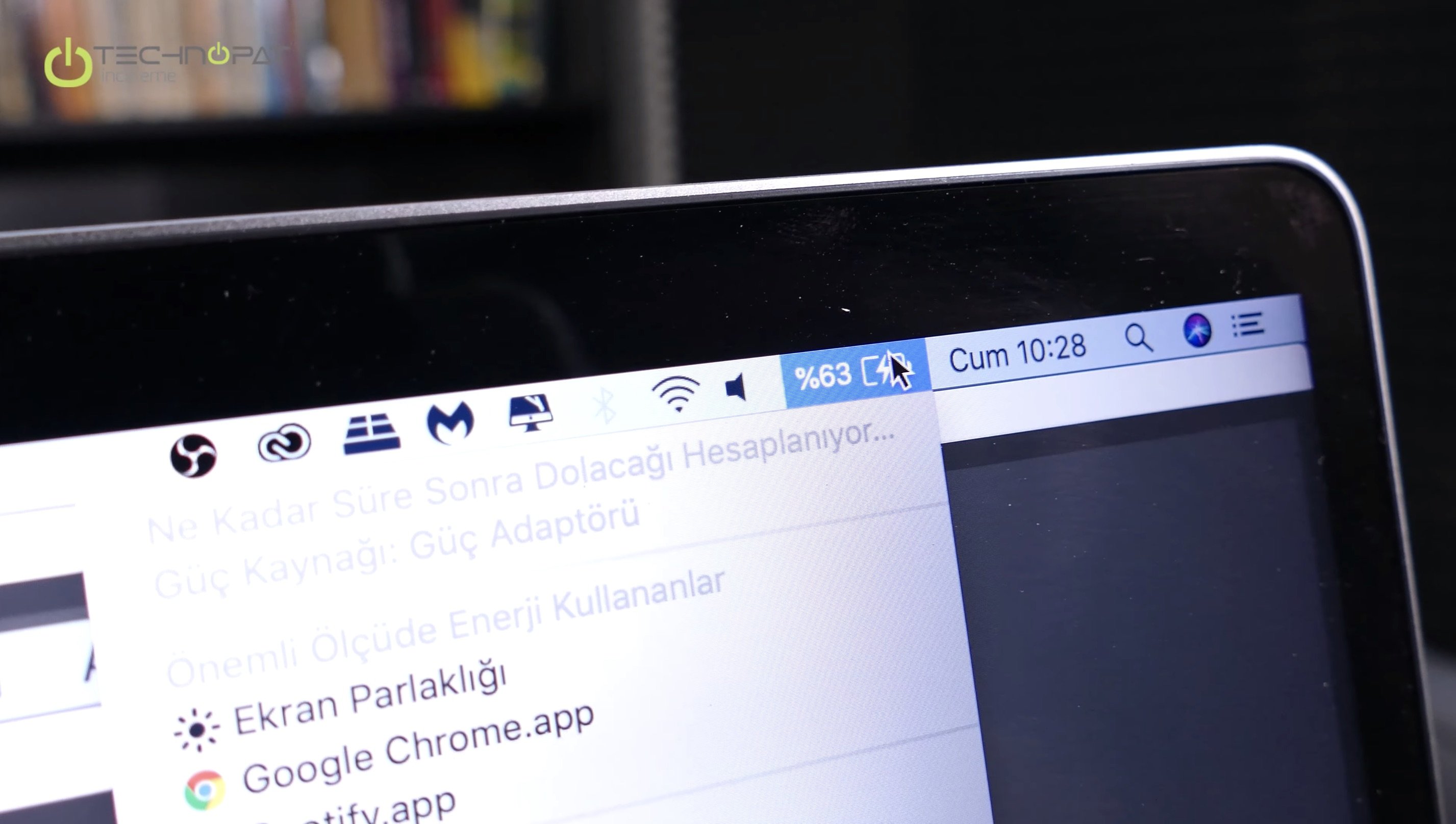


Yaklaşık 4 ay kadar indirime girmesini beklediğim, indirime girdiği zaman da incelemenizle tüm soru işaretlerini kafamdan temizlediniz, teşekkür ederim.
Monitör harika, ancak ufak bir sorun yaşıyorum. 15″ MacBook Pro ile kullanıyorum ve makalede belirtmiş olduğunuz kabloyu temin etmiş olmama rağmen Type-C ile görüntü aktarılmıyor, kutudan çıkan kablo gibi sadece bilgisayara güç geliyor.
Konuyla ilgili yardımcı olabilirseniz memun olurum, şimdiden teşekkürler.
2015 model mi acaba MacBook Pro’nuz?
Merhaba,
2018 model kullanıyorum. Bu arada kablo sanırım doğru değil, Viewsonic ile konuyu görüşüyorum, şöyle bir geri dönüşte bulundular:
“Bir Apple MacBook Pro’nun Thunderbolt USB-C bağlantı noktası vardır; bu, bu özelliklerden yararlanmak için thunderbolt’tan USB-C 3.1’e kadar bir adaptör kullanmanız gerektiği anlamına gelir.”
Destek ekibinden, Apple’ın sitesindeki doğru ürünü paylaşmaları için ricada bulundum, cevapladıklarında sizinle de paylaşacağım. 🙂
Tekrar merhaba, Viewsonic ve sonrasında da Apple ile yaptığım görüşmelerde dönüştürücü kullanmadan sadece cihaza güç sağlanabileceğini öğrendim. (Aslında Viewsonic bir kablo paylaştı fakat Apple’ın sadece Hollanda mağazasında bulunuyor, Türkiye’ye temini bulunmuyor.) Aslında kutudan çıkan kablo iş görüyor ama belirttiğim gibi dönüştürücü gerekiyor.
Aşağıda linkini paylaştığım (veya farklı marka, tercih meselesi) ürün zaten bende vardı ve kutudan çıkan kablo ile birlikte hem güç hem de görüntü alabiliyorum, görüntüyü dönüştürücüdeki hdmi portu aracılığıyla alabildim. Apple’dan aldığım kablolar dahil olmak üzere dönüştürü olmadan güç haricinde çalışmadı. İçeriği buna göre güncelleme şansınız olursa sonradan ziyaret edecek kişilere yol gösterebilir, incelemeniz için tekrardan teşekkürler, oldukça kapsamlı ve yol gösterici, iyi günler.
https://www.apple.com/tr/shop/product/MJ1K2ZM/A/usb-c-dijital-av-%C3%A7oklu-ba%C4%9Flant%C4%B1-noktas%C4%B1-adapt%C3%B6r%C3%BC